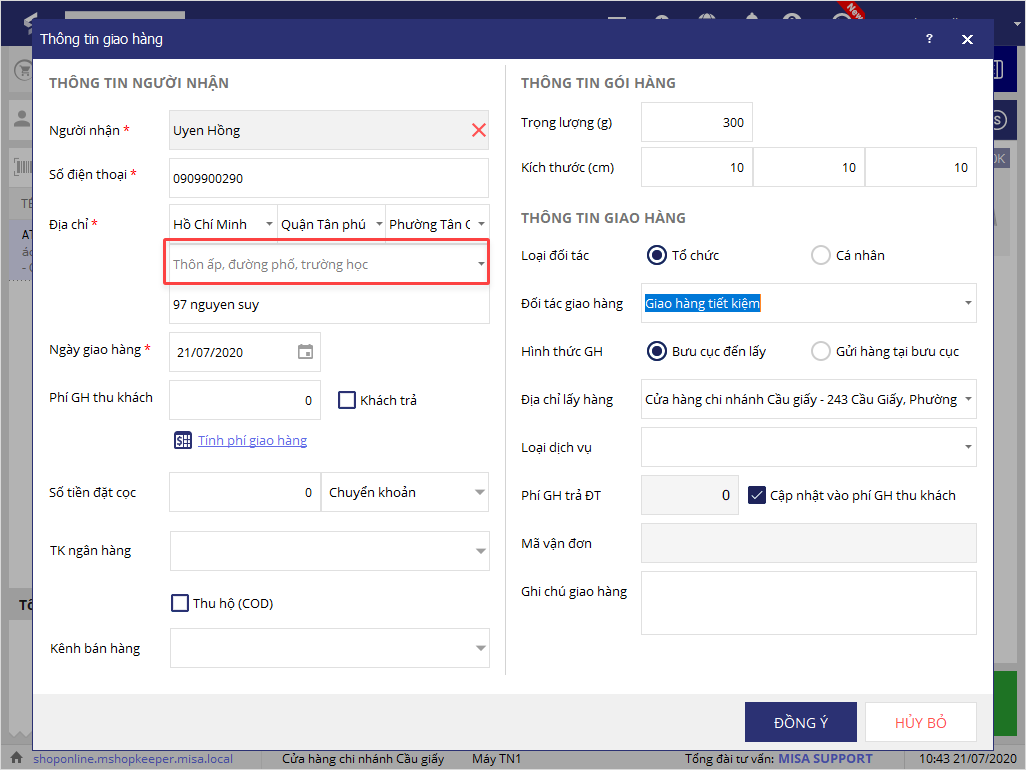I. BE
1. Kết nối với đơn vị vận chuyển J&T Express (chỉ áp dụng cho 1 số cửa hàng).
2. Bổ sung tính năng cho phép người dùng copy nhanh thông tin: Mã SKU, số hóa đơn, SĐT…để tìm kiếm hoặc gửi cho bộ phận khác.
3. Bổ sung cột Vị trí hàng hóa khi Nhập tồn kho ban đầu giúp cửa hàng dễ dàng quản lý vị trí hàng hóa trong kho (chỉ thí điểm trên một số khách hàng có quản lý hàng hóa theo vị trí).
4. Kết nối lại với Giao hàng nhanh do đối tác thay đổi API.
II. PC
1. Bổ sung nút đồng bộ đơn hàng giúp cửa hàng cập nhật đầy đủ đơn hàng trên sàn về phầm mềm quản lý trong trường hợp sàn lỗi/chậm.
2. Thay đổi cách lấy thông tin “Địa chỉ lấy hàng”, cách “tính phí giao hàng” và “địa chỉ bưu cục” đối với đơn vị Giao hàng nhanh.
3. Bổ sung thông tin địa chỉ Thôn, Ấp, Đường phố, Trường học khi tạo đơn giao hàng giao bởi Giao hàng tiết kiệm.
I. BE
1. Kết nối với đơn vị vận chuyển J&T Express (chỉ áp dụng cho 1 số cửa hàng).
Mục đích: Giúp cửa hàng có thể kết nối với đơn vị vận chuyển J&T Express .
Bước 1: Trên trang quản lý, chọn Danh mục\Đối tác giao hàng.
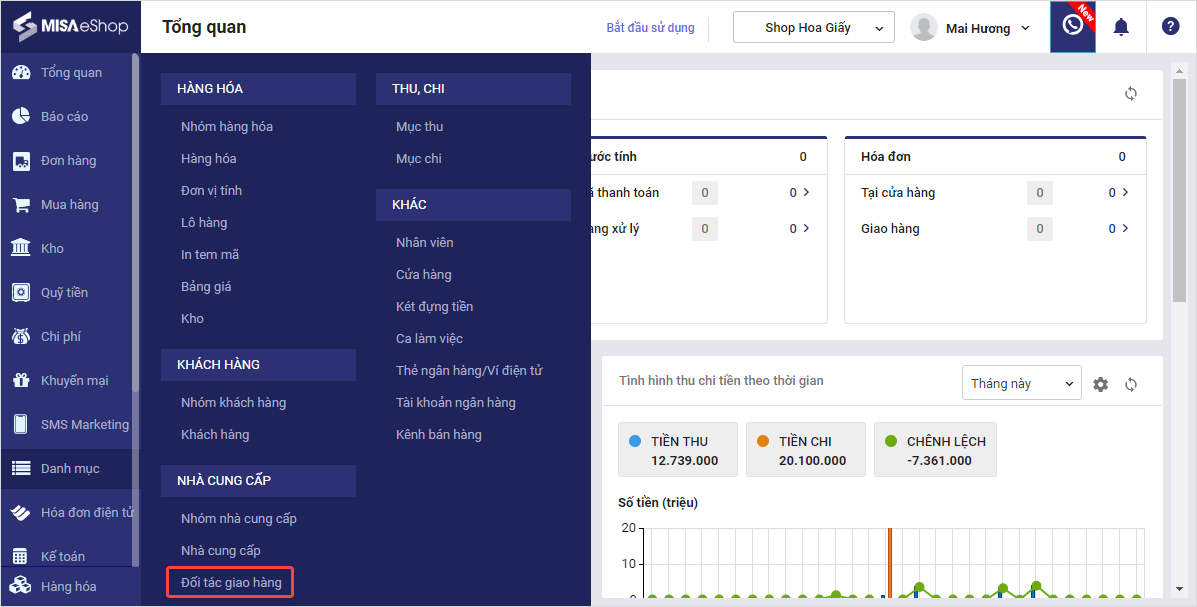
Bước 2: Màn hình hiển thị danh sách các đơn vị vận chuyển phần mềm đã liên kết, nhấn Kết nối với J&T Express.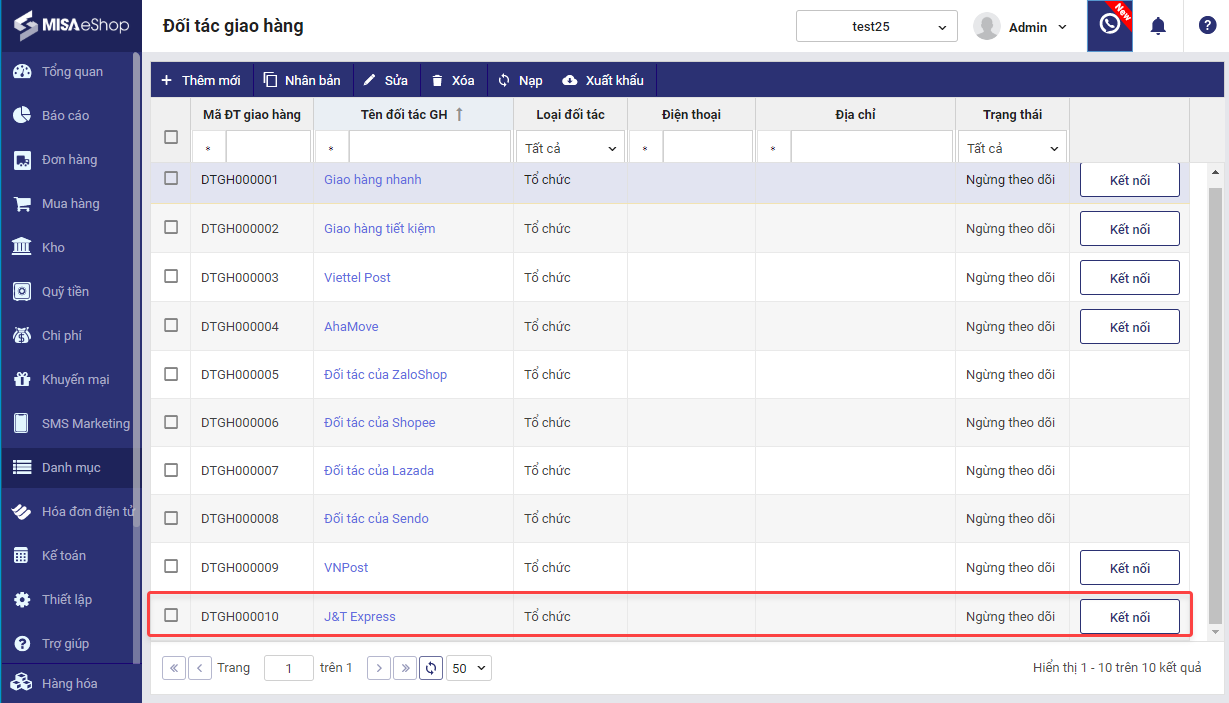
Bước 3: Nhập Mã khách hàng và nhấn Kết nối để hoàn tất. 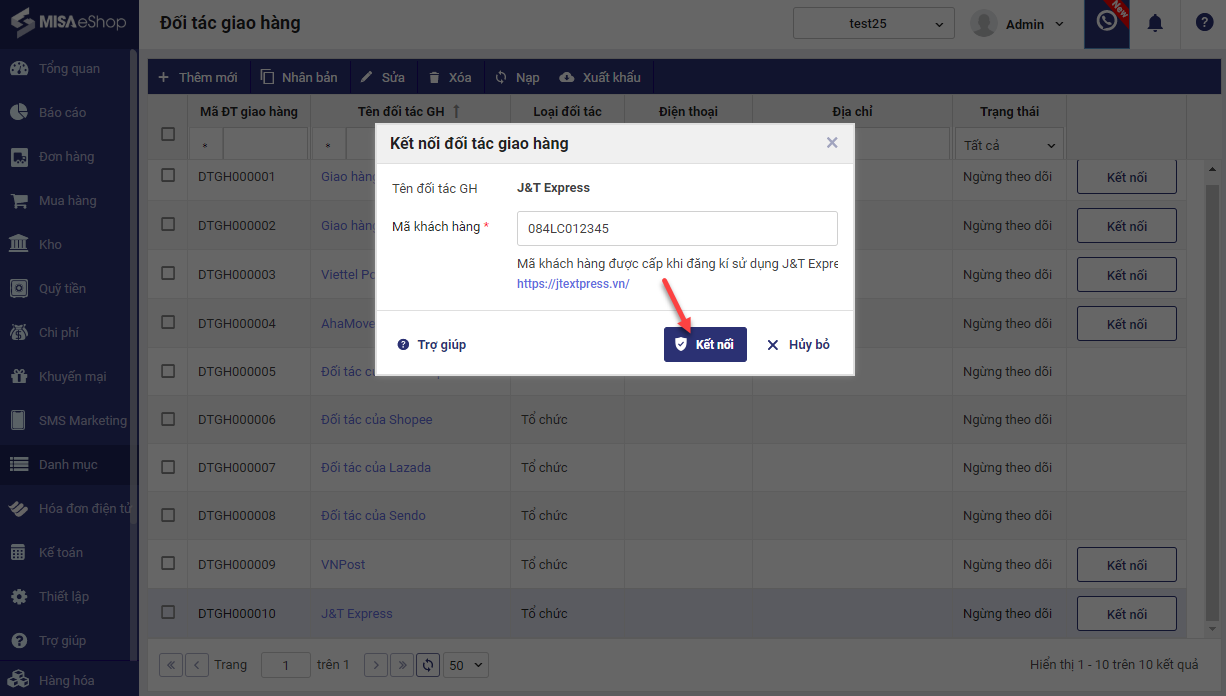
Bước 4: Trong trường hợp muốn hủy kết nối với J&T Express, quay lại trang quản lý, nhấn Hủy kết nối.
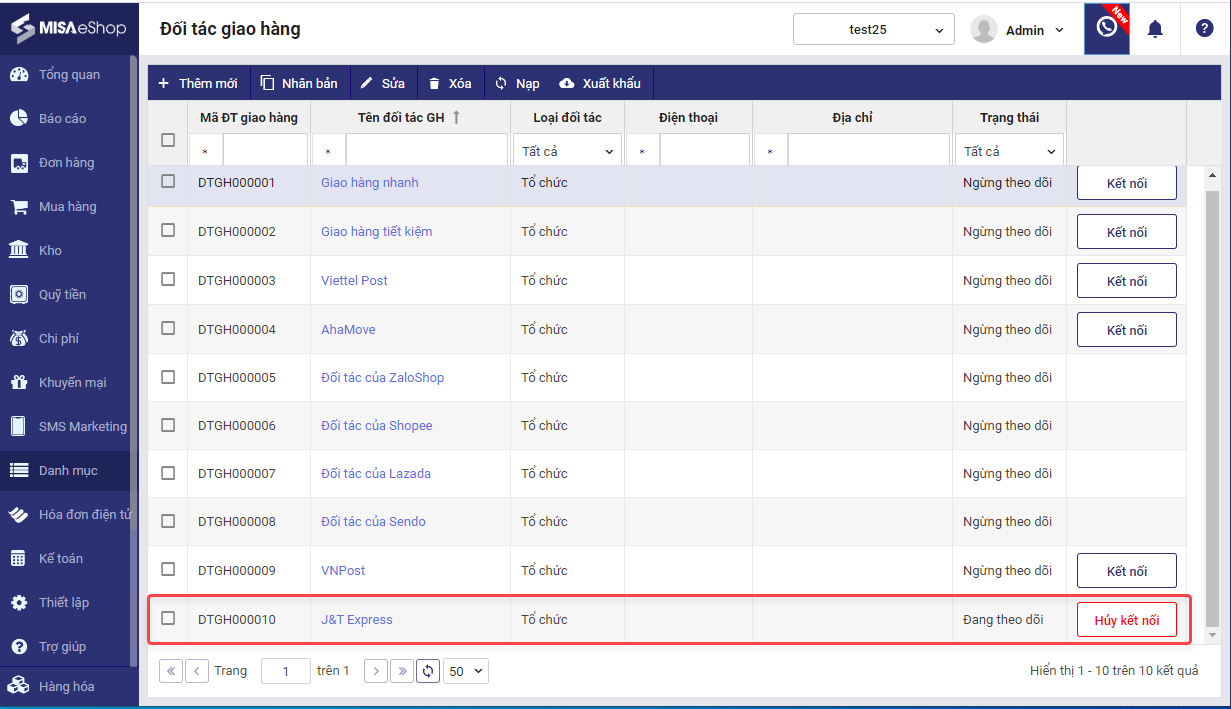
Lưu ý: Tính năng này chỉ áp dụng thí điểm cho 1 số cửa hàng.
2. Bổ sung tính năng cho phép người dùng copy nhanh thông tin: Mã SKU, số hóa đơn, SĐT…để tìm kiếm hoặc gửi cho bộ phận khác.
Chi tiết thay đổi: Hiện tại, người dùng phải vào chi tiết đơn hàng để copy các thông tin: mã SKU, số hóa đơn, SĐT…gây bất tiện và mất thời gian cho người sử dụng. Vì vậy, kể từ phiên bản R32.3, chương trình bổ sung tính năng cho phép người dùng copy nhanh thông tin mà không cần vào chi tiết đơn hàng giúp người dùng tiết kiệm thời gian và dễ sử dụng hơn.
3. Bổ sung cột Vị trí hàng hóa khi Nhập tồn kho ban đầu giúp cửa hàng dễ dàng quản lý vị trí hàng hóa trong kho (chỉ thí điểm trên một số khách hàng có quản lý hàng hóa theo vị trí).
Chi tiết thay đổi: Kể từ phiên bản R32.3, chương trình bổ sung cột Vị trí hàng hóa khi Nhập khẩu tồn kho ban đầu giúp cửa hàng kiểm kê hàng hóa dễ dàng, nhanh chóng và chính xác hơn.
Các bước thực hiện:
Bước 1: Trên trang quản lý, chọn Thiết lập\ Số dư ban đầu\ Tồn kho.
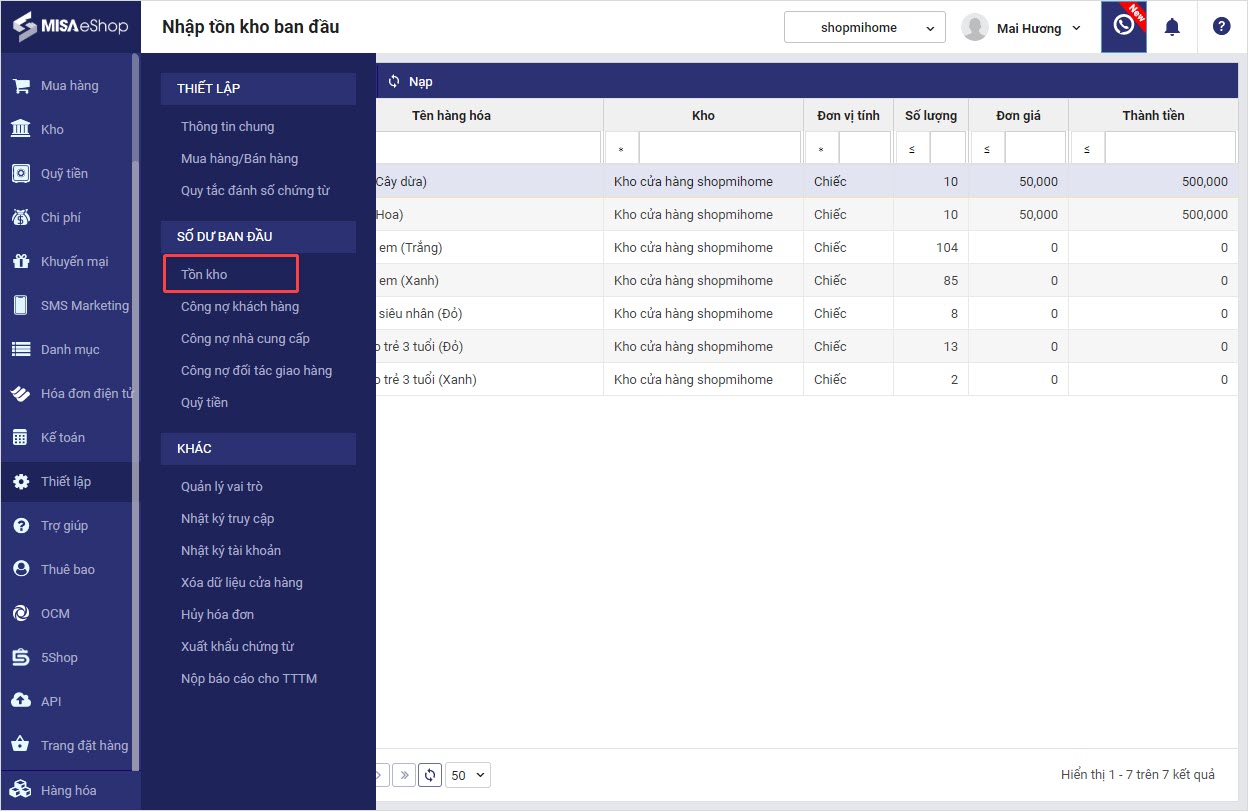 Bước 2: Chọn Nhập tồn kho.
Bước 2: Chọn Nhập tồn kho.
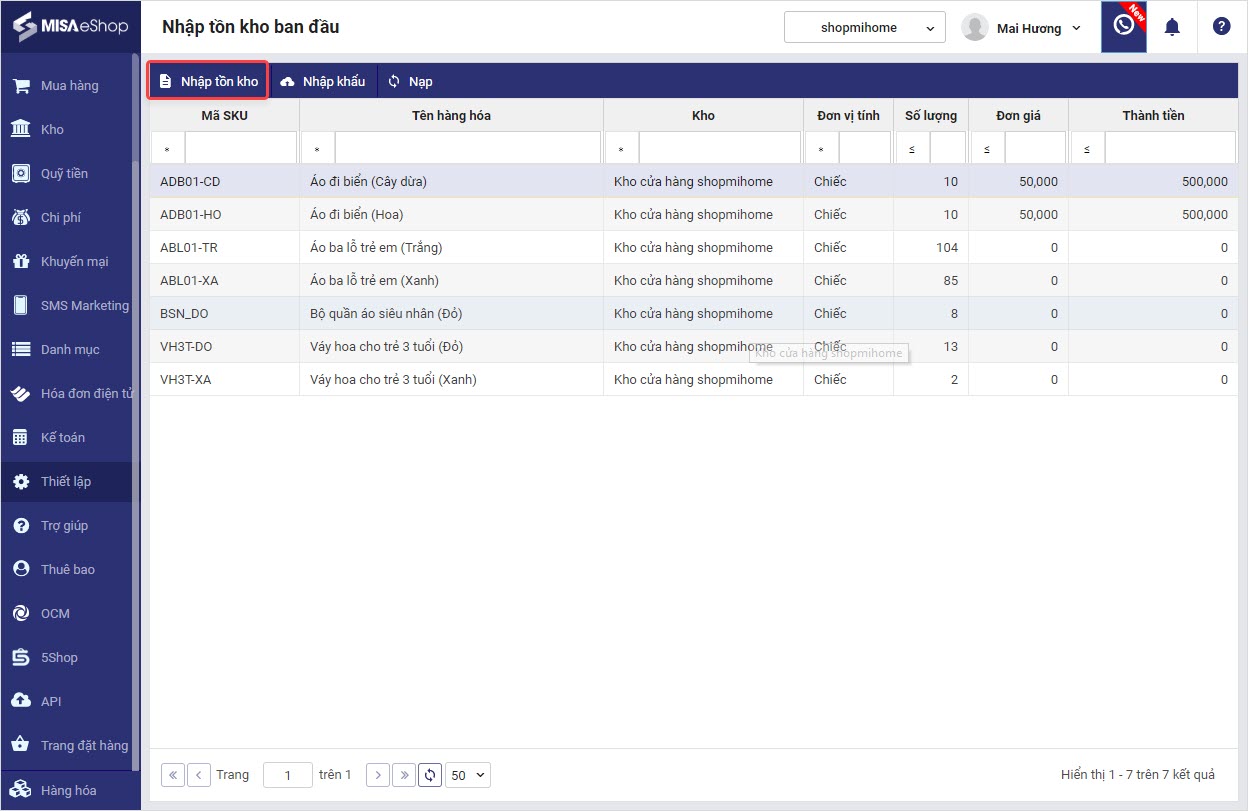 Bước 3: Tại màn hình Nhập tồn kho có thêm cột Vị trí hàng hóa, người dùng thêm khu vực hàng hóa tương ứng vào đây.
Bước 3: Tại màn hình Nhập tồn kho có thêm cột Vị trí hàng hóa, người dùng thêm khu vực hàng hóa tương ứng vào đây.
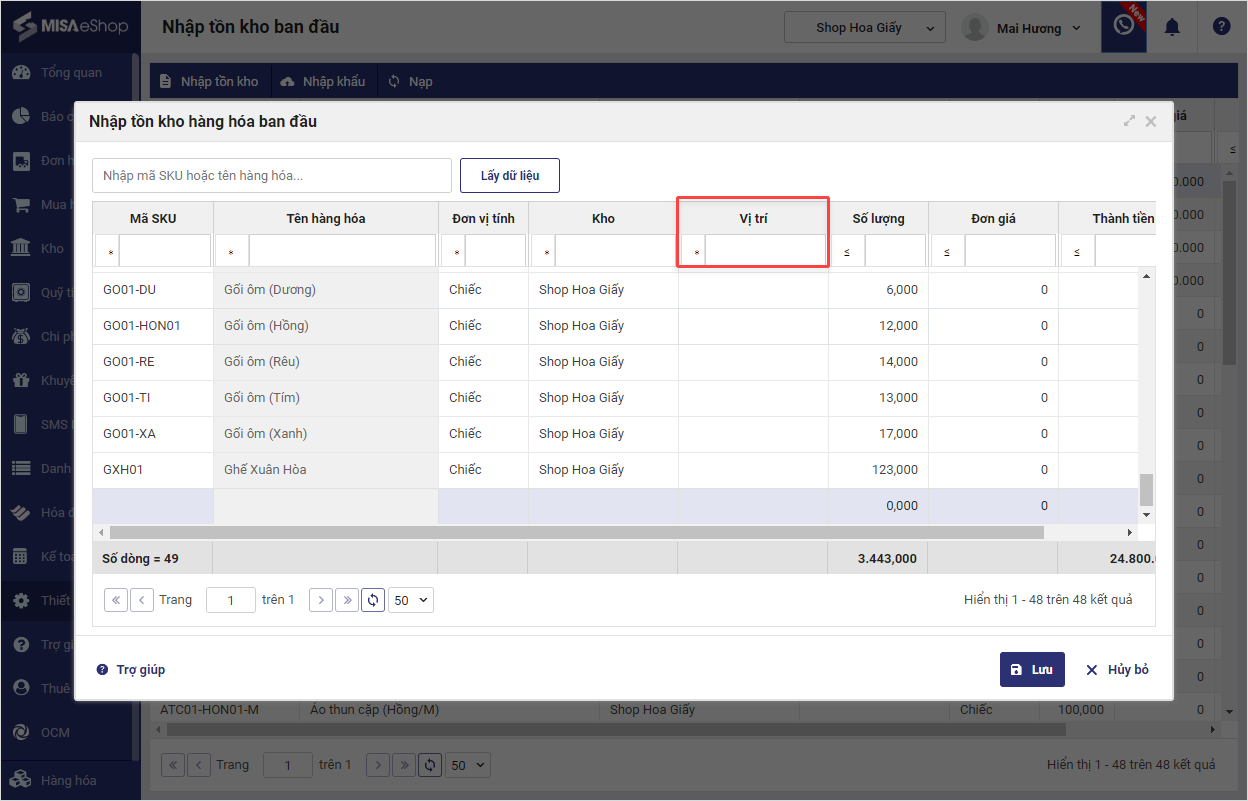 Lưu ý: Tính năng này chỉ thí điểm trên một số khách hàng có quản lý hàng hóa theo vị trí.
Lưu ý: Tính năng này chỉ thí điểm trên một số khách hàng có quản lý hàng hóa theo vị trí.
4. Kết nối lại với Giao hàng nhanh do đối tác thay đổi API.
Chi tiết thay đổi: Sau khi Giao hàng nhanh thay đổi cách lấy thông tin “Địa chỉ lấy hàng”, cách “tính phí giao hàng” và “địa chỉ bưu cục”, các cửa hàng cần kết nối lại với đơn vị vận chuyển này trên trang quản lý.
Các bước thực hiện:
Sau khi đăng nhập vào trang quản lý, phần mềm hiển thị thông báo Kết nối lại với Giao hàng nhanh.
Nhấn Kết nối lại.
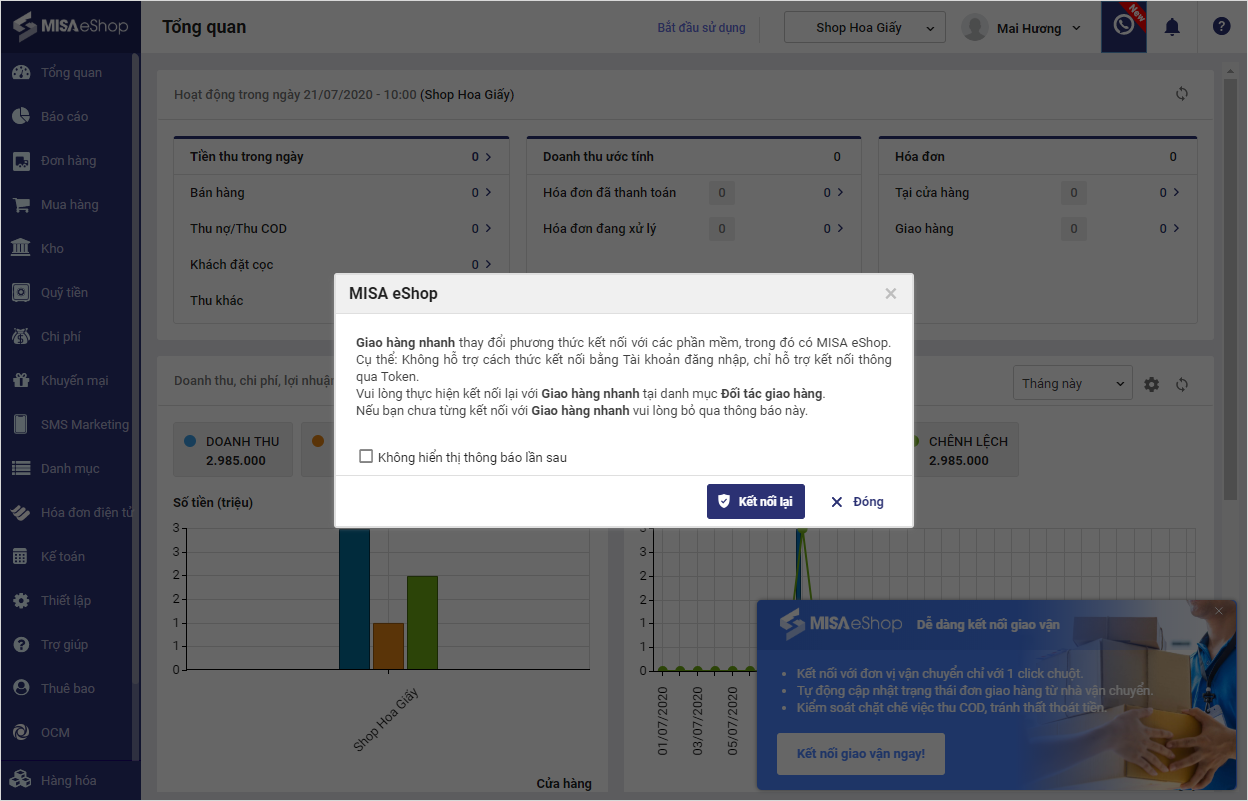 Hướng dẫn chi tiết cách kết nối với đơn vị vận chuyển xem tại đây.
Hướng dẫn chi tiết cách kết nối với đơn vị vận chuyển xem tại đây.
II. PC
1. Bổ sung nút đồng bộ đơn hàng giúp cửa hàng cập nhật đầy đủ đơn hàng trên sàn về phầm mềm quản lý trong trường hợp sàn lỗi/chậm.
Chi tiết thay đổi: Hiện nay, các đơn hàng đang tự động đồng bộ từ sàn về phầm mềm để xử lý. Nhưng trong trường hợp sàn bị lỗi hoặc chậm sẽ gặp tình trạng đồng bộ thiếu đơn, mất đơn. Vì vậy, kể từ phiên bản R32.3, chương trình bổ sung thêm nút Đồng bộ đơn hàng trên các sàn, giúp cửa hàng có thể tự cập nhật lại đơn hàng từ sàn về phần mềm để tránh thiếu sót.
Các bước thực hiện:
Bước 1: Trên màn hình bán hàng, chọn biểu tượng  để xem danh sách đơn hàng trên các sàn.
để xem danh sách đơn hàng trên các sàn.
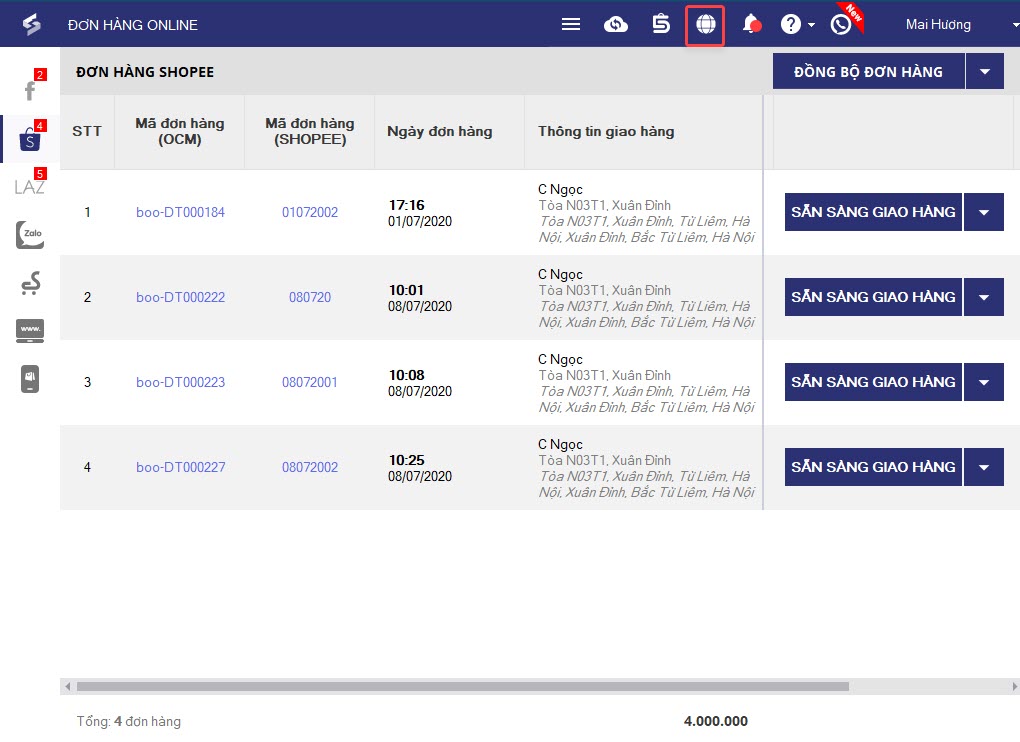 Bước 2: Chọn Shopee/ Lazada/ Sendo để xem danh sách đơn hàng.
Bước 2: Chọn Shopee/ Lazada/ Sendo để xem danh sách đơn hàng.
Trong trường hợp chương trình đồng bộ thiếu đơn từ sàn về phầm mềm, nhấn Đồng bộ hàng hóa. 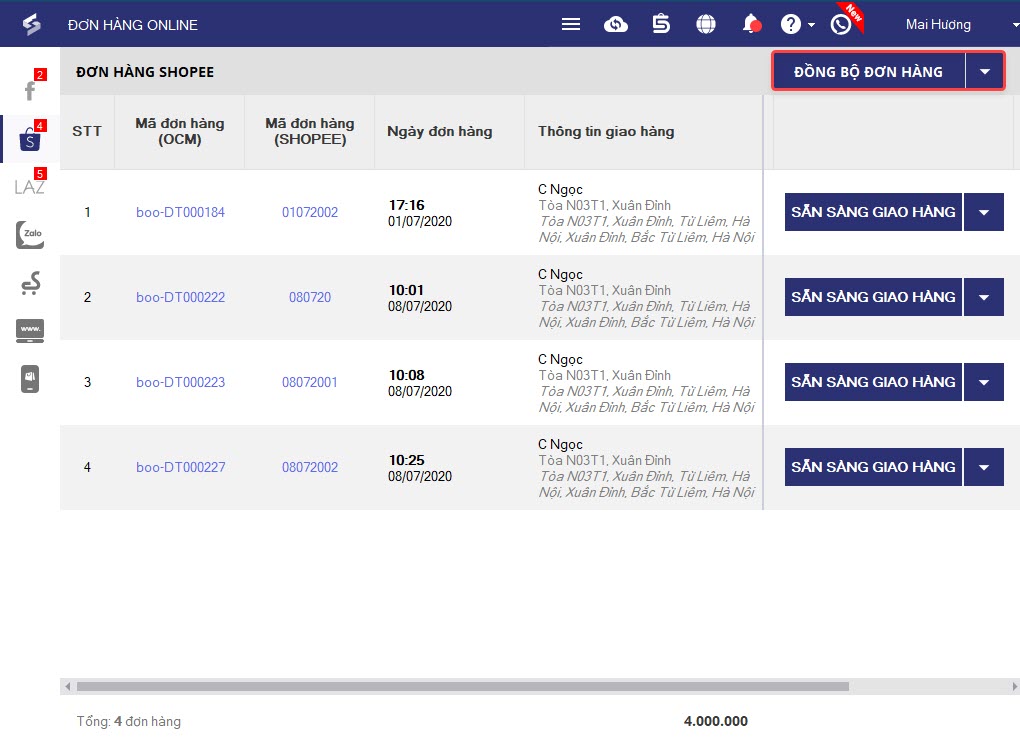
Hoặc nhấn vào biểu tượng, chọn Lấy theo mã đơn hàng. 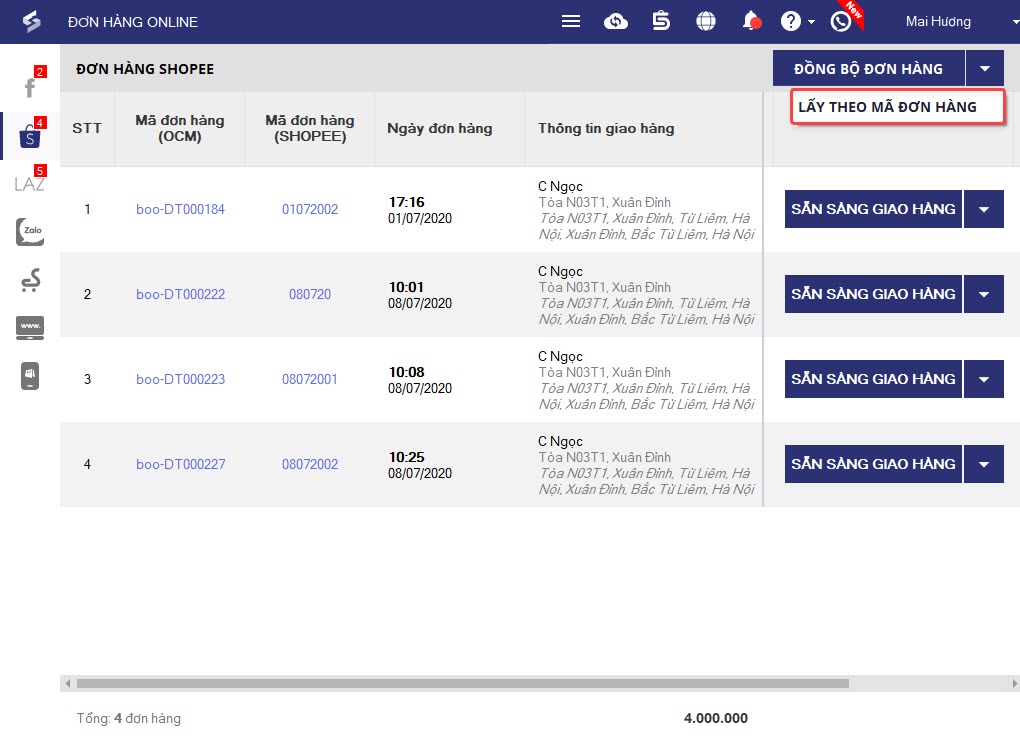
Bước 3: Nhập Mã đơn hàng trên các sàn. Sau đó, nhấn Đồng ý để đồng bộ.
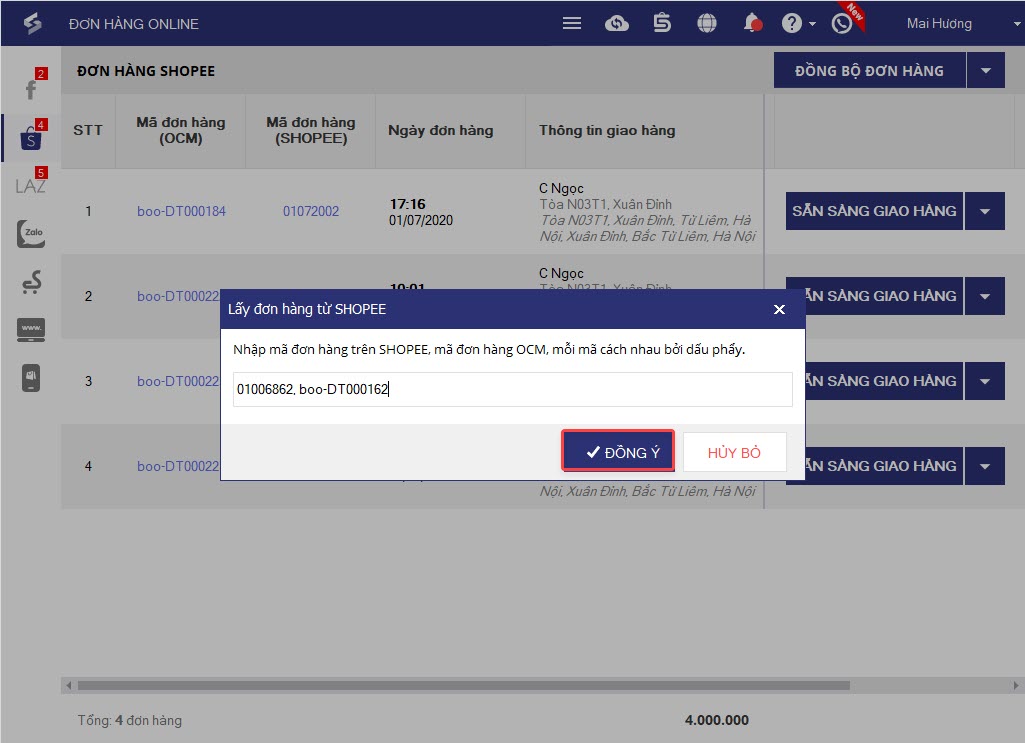
Lưu ý: – Khi nhấn Đồng bộ hàng hóa, phần mềm sẽ đồng bộ đơn hàng trên tất cả các sàn.
– Khi Lấy theo mã đơn hàng, phần mềm chỉ đồng bộ đơn hàng trên sàn chứa đơn hàng đó.
2. Thay đổi cách lấy thông tin “Địa chỉ lấy hàng”, cách “tính phí giao hàng” và “địa chỉ bưu cục” đối với đơn vị Giao hàng nhanh.
Chi tiết thay đổi: Hiện tại, đối với những cửa hàng có nhiều chi nhánh, khi thực hiện thay đổi địa chỉ lấy hàng và tính phí giao hàng, đơn vị vận chuyển Giao hàng nhanh chỉ tính phí từ 1 địa chỉ duy nhất đã khai báo trước đó trên hệ thống. Vì vậy, kể từ phiên bản R32.3, phần mềm thay đổi cách lấy thông tin “Địa chỉ lấy hàng”, cách “tính phí giao hàng” và “địa chỉ bưu cục” đối với đơn vị Giao hàng nhanh giúp cửa hàng cập nhật được chính xác địa chỉ lấy hàng.
Các bước thực hiện:
Bước 1: Trên màn hình thông tin vận chuyển, chọn Tính phí giao hàng.
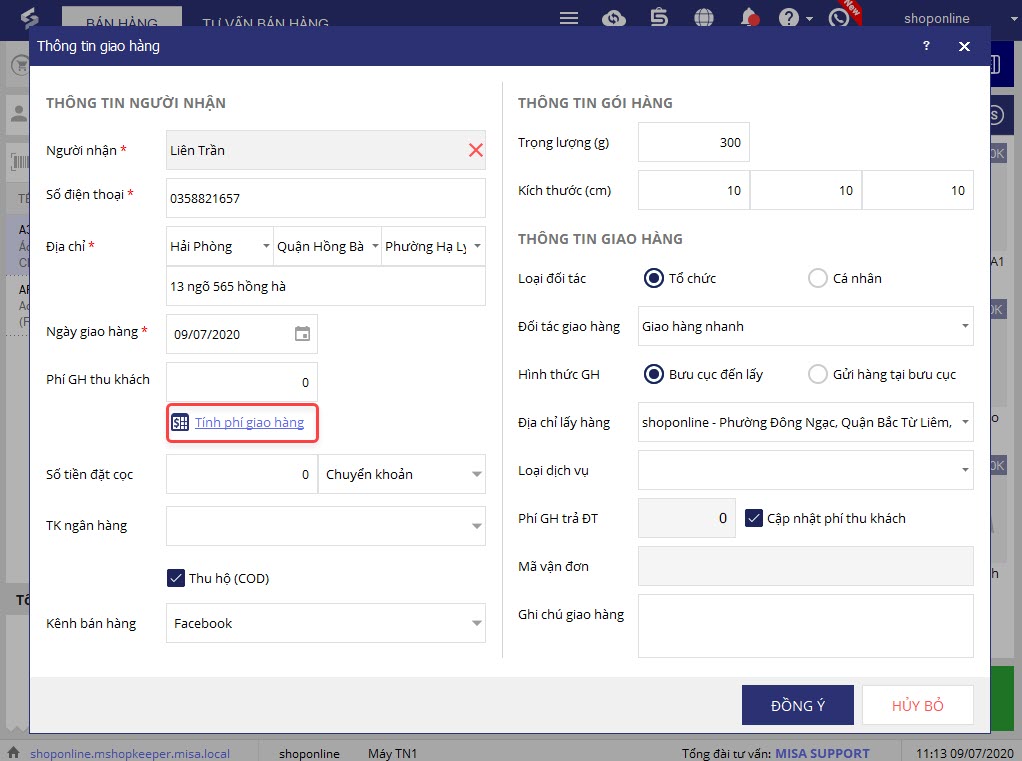
Bước 2: Nhấn vào biểu tượng  để chọn Địa chỉ lấy hàng, Địa chỉ kho Giao hàng nhanh.
để chọn Địa chỉ lấy hàng, Địa chỉ kho Giao hàng nhanh.
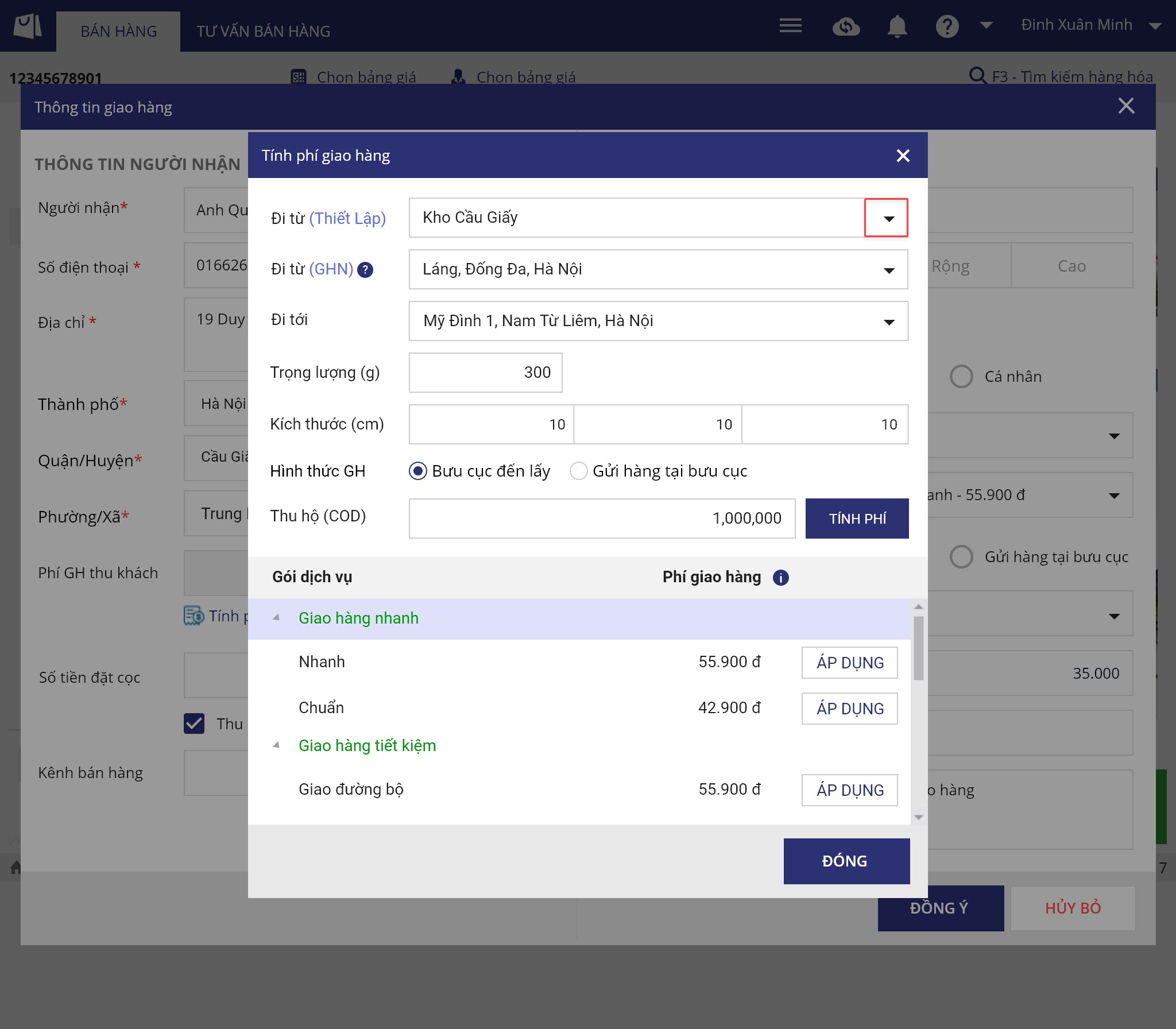
Bước 3: Chọn Bưu cục đến lấy/ Gửi hàng tại bưu cục.
Sau đó, nhấn Áp dụng hình thức giao hàng lựa chọn.
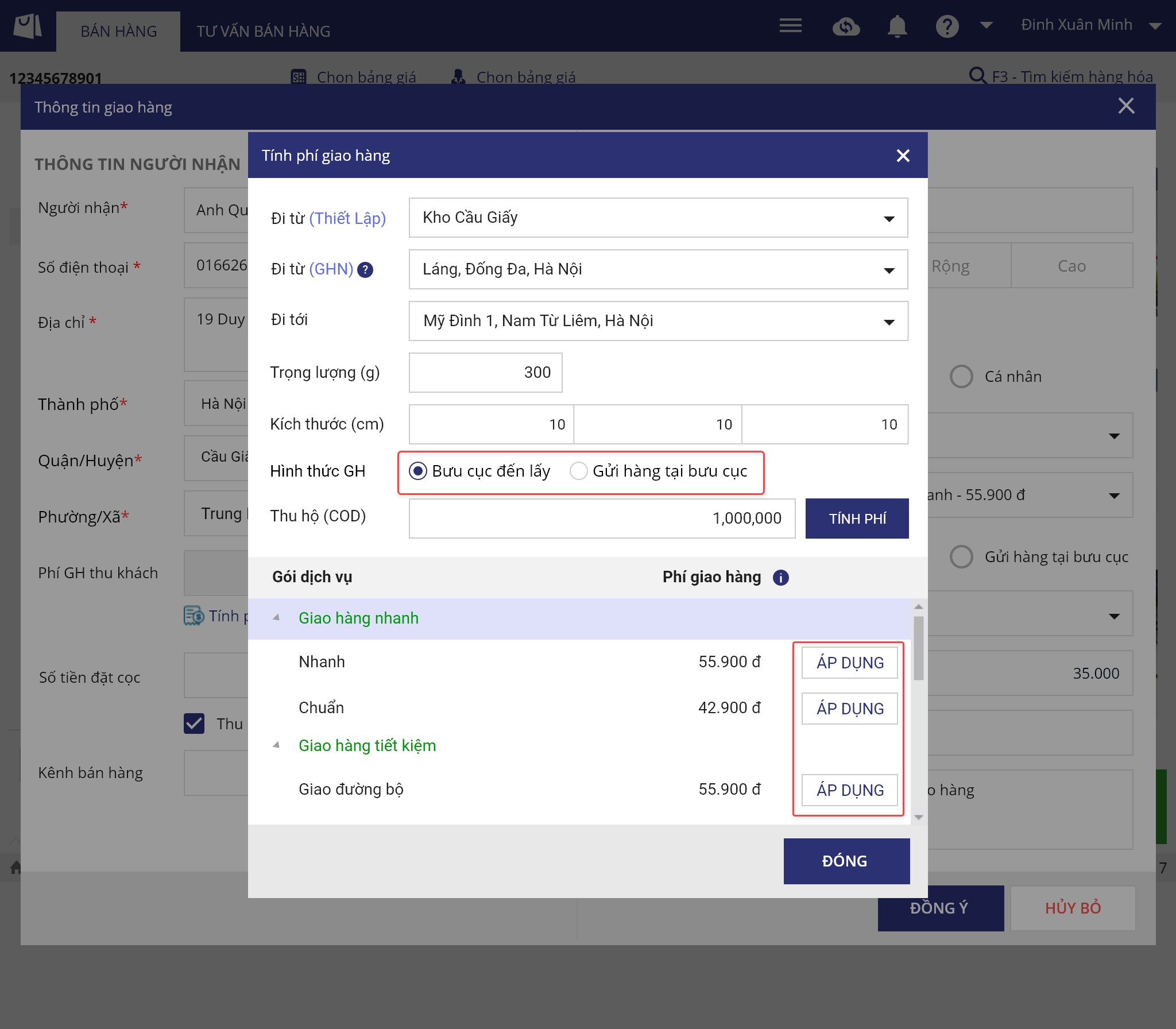
Lưu ý:
– Phần mềm sẽ ghi nhớ địa chỉ đã chọn cho lần sử dụng tiếp theo.
– Nếu chọn đơn vị vận chuyển Giao hàng nhanh, địa chỉ Đi từ (GHN) sẽ được lấy theo địa chỉ mà cửa hàng đăng ký với đơn vị vận chuyển.
3. Bổ sung thông tin địa chỉ Thôn, Ấp, Đường phố, Trường học khi tạo đơn giao hàng giao bởi Giao hàng tiết kiệm.
Chi tiết thay đổi: Kể từ phiên bản R32.3, chương trình bổ sung thêm phần thông tin địa chỉ Thôn, Ấp, Đường phố…khi tạo đơn giao hàng giao bởi Giao hàng tiết kiệm để việc giao hàng được chính xác hơn.
Lưu ý:
- Chương trình chỉ hiển thị trường thông tin địa chỉ cấp 4 khi:
- Giao bởi đối tác Giao hàng tiết kiệm.
- Khu vực giao hàng (phường/xã, quận/huyện, tỉnh/thành phố) có địa chỉ cấp 4.